
Herramientas de Word y sus funciones

Anuncios
¿Estás buscando sacar el máximo provecho de Microsoft Word? En esta guía te presentamos una lista exhaustiva de las herramientas de Word y sus funciones para que puedas utilizar este poderoso procesador de texto como un verdadero experto. Ya sea que estés trabajando en un proyecto académico, un informe laboral o simplemente necesites redactar un documento, estas herramientas te serán de gran ayuda.
Índice
Pestaña de Inicio
La Pestaña de Inicio en Word está compuesta por elementos que se utilizan con mayor frecuencia en la edición de documentos y se activa automáticamente al abrir Word. Entre los componentes que incluye se encuentran:
Portapapeles: Aquí se encuentran funciones para cortar, copiar en el formato tradicional o especial, así como para pegar y acceder a la opción de "Establecer Pegado Especial".
Anuncios
Fuente: Ofrece herramientas para editar el texto, permitiendo elegir la tipografía, cambiar el tamaño, aumentar o disminuir la letra, resaltar, modificar el color, borrar el formato, usar negritas, subrayado, cursiva, entre otras opciones.
Párrafo: Proporciona herramientas para editar el formato de las líneas en la página, como la aplicación de sangrías, alineaciones, interlineados, orden de las letras, elección del interlineado, viñetas, numeraciones o la creación de listas.
Estilos: Esta sección permite editar el diseño del texto mediante opciones predefinidas que facilitan significativamente esta tarea. Además, brinda la posibilidad de crear estilos personalizados.
Edición: En esta sección, encontrarás herramientas para buscar, reemplazar y seleccionar texto, lo que facilita la ubicación de palabras específicas
Estilos y formato
Una de las funciones más destacadas de Word es la posibilidad de aplicar diferentes estilos y formatos a tus documentos. Puedes utilizar los estilos predefinidos o crear tus propios estilos personalizados para darle un aspecto único a tus textos. Además, puedes aplicar formato a nivel de párrafo o a nivel de carácter, utilizando diferentes tipografías, tamaños y colores.

Elige el estilo que más se adapte a tus necesidades
Con Word, tienes a tu disposición una amplia variedad de estilos para personalizar tus documentos. Puedes elegir entre estilos formales, informales, académicos, creativos, entre muchos otros. Cada estilo tiene sus propias características y te permite destacar diferentes elementos del texto.
Por ejemplo, si estás escribiendo un informe laboral, puedes utilizar un estilo formal que incluya una tipografía clásica y un formato limpio. Por otro lado, si estás redactando un documento creativo, puedes optar por un estilo más atrevido, con colores llamativos y una tipografía moderna.
Aplica formato a nivel de párrafo o carácter
Cuando estés trabajando en un documento en Word, tendrás la opción de aplicar formato tanto a nivel de párrafo como a nivel de carácter. Esto significa que podrás modificar el aspecto de un párrafo completo o resaltar palabras o frases específicas dentro de un texto.
Por ejemplo, si quieres destacar un título o un encabezado, puedes aplicar formato a nivel de carácter utilizando negrita, cursiva o subrayado. O si deseas destacar todo un párrafo, puedes aplicar formato a nivel de párrafo utilizando diferentes alineaciones, sangrías o espaciado.
Insertar y editar imágenes
En ocasiones, es necesario incluir imágenes en tus documentos para ilustrar tus ideas o complementar la información que estás presentando. Word te ofrece varias herramientas para insertar y editar imágenes de forma rápida y sencilla.

Añade imágenes a tus documentos
Para insertar una imagen en tu documento de Word, simplemente debes ir a la pestaña "Insertar" y seleccionar la opción "Imagen". A continuación, podrás elegir la imagen que deseas insertar desde tu ordenador o desde una fuente en línea. Una vez insertada la imagen, podrás ajustar su tamaño, posición y rotación según tus preferencias.
Además, Word te permite aplicar diferentes estilos y efectos a tus imágenes para darles un aspecto profesional. Puedes agregar bordes, sombras, reflejos y mucho más.
Edita tus imágenes con facilidad
Una vez que hayas insertado una imagen en tu documento, puedes realizar diferentes cambios y ediciones para adaptarla a tus necesidades. Word te ofrece opciones para recortar, redimensionar, ajustar el brillo y el contraste, así como aplicar diferentes filtros y efectos.
Si necesitas realizar cambios más avanzados, como eliminar el fondo de una imagen o realizar correcciones detalladas, también puedes utilizar las herramientas de edición de imágenes de Word.
Tablas y gráficos
Si necesitas presentar información estructurada o visualizar datos de manera clara y concisa, las tablas y gráficos son tus mejores aliados. Word cuenta con herramientas para crear y personalizar tablas y gráficos de forma fácil y rápida.
Crea tablas personalizadas
Desde la pestaña "Insertar", puedes acceder a la opción "Tabla" y crear una tabla según tus necesidades. Puedes especificar el número de filas y columnas, así como personalizar el estilo y formato de la tabla.
Una vez creada la tabla, puedes agregar contenido a cada celda, aplicar formato a nivel de fila o columna, y realizar operaciones matemáticas sencillas.
Representa tus datos con gráficos
Si prefieres visualizar tus datos en forma de gráficos, Word te ofrece una variedad de opciones para crear gráficos personalizados. Puedes seleccionar el tipo de gráfico que mejor se adapte a tus datos, como gráficos de barras, líneas, áreas o sectores.
A continuación, puedes ingresar tus datos y personalizar el estilo del gráfico, incluyendo colores, etiquetas, leyendas y mucho más. Además, Word te permite actualizar automáticamente los gráficos si realizas cambios en los datos subyacentes.
Pestaña Correspondencia
La Pestaña de Correspondencia en Word alberga herramientas que automatizan los procesos relacionados con el envío de correspondencia. Entre las funciones que integra, destacan:
Crear: Proporciona dos herramientas para ajustar la estructura del documento y generar un sobre o una etiqueta.
Iniciar Combinación de Correspondencia: Ideal para seleccionar destinatarios a los cuales se enviará la carta, permitiendo además la edición de dicho listado.
Escribir e Insertar Campos: Facilita la creación de un documento adaptado a los requisitos del usuario, con secciones para agregar nombre, dirección y otros detalles. También ofrece opciones para establecer reglas y actualizar etiquetas.
Vista Previa de Resultados: Ofrece secciones para buscar un destinatario específico y verificar posibles errores.
Finalizar: Se utiliza al culminar el documento, permitiendo combinar estructuras para compartir el resultado final.
Este conjunto de herramientas simplifica y agiliza el proceso de preparación y envío de correspondencia, brindando opciones intuitivas para personalizar y organizar la información de manera eficiente.
Revisión y colaboración
Word no solo te permite crear y editar documentos, sino que también ofrece herramientas para revisar y colaborar en tiempo real con otras personas.

Realiza correcciones y comentarios
Si estás trabajando en un documento en equipo o simplemente necesitas una segunda opinión, Word te permite realizar correcciones y comentarios de forma fácil y rápida. Puedes resaltar texto, agregar notas al margen y realizar cambios sugeridos.
Además, Word te ofrece la posibilidad de controlar los cambios realizados en el documento, para que puedas revisar y aceptar o rechazar cada modificación.
Colabora en tiempo real
Si necesitas trabajar en un documento de Word junto con otras personas, puedes utilizar la función de colaboración en tiempo real. Esta función te permite ver los cambios que realizan otras personas en el documento en tiempo real y colaborar de forma simultánea.
Puedes comunicarte a través de comentarios y mensajes, realizar cambios en el documento de forma simultánea y ver quién está trabajando en cada sección. Esto facilita la colaboración y asegura que todos estén trabajando en la versión más actualizada del documento.
Automatización y personalización
Para agilizar tu trabajo y adaptar Word a tus necesidades específicas, puedes utilizar las herramientas de automatización y personalización que ofrece este procesador de texto.
Crea atajos y macros
Si realizas tareas repetitivas en Word, como aplicar ciertos estilos o insertar texto específico, puedes utilizar atajos y macros para automatizar estas acciones. Los atajos te permiten acceder rápidamente a funciones o comandos utilizando combinaciones de teclas, mientras que las macros te permiten grabar una secuencia de acciones y reproducirlas con un solo clic.
Con estas herramientas, podrás acelerar tu trabajo y ahorrar tiempo al realizar tareas repetitivas de manera más eficiente.
Personaliza la interfaz de Word
Para adaptar Word a tus preferencias y necesidades, puedes personalizar la interfaz de usuario. Puedes agregar o quitar comandos de la barra de herramientas, configurar la vista de documento predeterminada, modificar el color y el tamaño de las fuentes, entre otras opciones.
Además, Word te permite crear tus propias plantillas y temas personalizados para utilizarlos en tus documentos, asegurando una apariencia coherente en todos tus trabajos.
Pestaña Vista
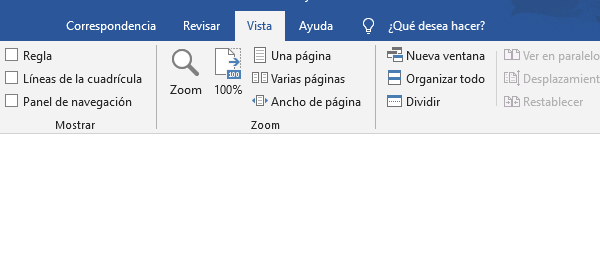
Cuenta con todos los componentes que facilitan la visualización del documento en general, ya sea al emplear zoom, usar líneas cuadriculadas, entre otros. Algunas de estas, son las siguientes:
- Vistas: permite cambiar el modo en que se observa la hoja, entre estas en forma de lectura, diseño de impresión, como un sitio web, esquema o borrador.
- Movimiento de página: brinda secciones para escoger la forma en que se navegará en el documento, ya sea en paralelo o de manera vertical.
- Mostrar: facilita opciones para agregar una regla en el margen superior o izquierdo de la hoja, utilizar líneas cuadriculadas o acceder al panel de navegación.
- Zoom: permite alejar o acercar el documento a un porcentaje específico e ingresar a una o varias páginas del mismo.
- Ventana: como su nombre lo señala, ayuda a organizar, dividir, ver en paralelo o agregar una nueva ventana.
- Macros: revela el listado de macros con los cuales es posible trabajar en el documento.
- Share Point: da acceso a las propiedades de dicha herramienta para editar hojas de texto pertenecientes a esta plataforma.
Pestaña Programador
La Pestaña de Programador en Word es una opción que no está disponible de forma predeterminada para todos los usuarios, a menos que se active manualmente. Esta pestaña tiene la capacidad de automatizar diversas funciones de Word, aunque su uso requiere un mayor nivel de conocimiento. Puedes habilitarla yendo a "Archivo > Opciones > Personalizar cinta de opciones".
Pestaña Ayuda
La Pestaña de Ayuda en Word proporciona un conjunto de herramientas para asistir al usuario en caso de enfrentar dificultades. Permite contactar con el soporte técnico, realizar comentarios para sugerir mejoras en la funcionalidad del programa y acceder al contenido de aprendizaje en línea. Además, presenta un botón titulado "Ayuda" que proporciona acceso a un manual de Office.
Estas opciones en la Pestaña de Ayuda están diseñadas para ofrecer orientación y recursos adicionales, garantizando una experiencia más completa y ayudando al usuario a aprovechar al máximo las capacidades del programa
Microsoft Word ofrece una amplia gama de herramientas y funciones para ayudarte a crear documentos de alta calidad de manera rápida y eficiente. Desde la aplicación de estilos y formatos, hasta la inserción y edición de imágenes, pasando por la creación de tablas y gráficos, Word pone a tu disposición todo lo que necesitas para trabajar de manera profesional.
Así que no esperes más y empieza a explorar todas las herramientas de Word y sus funciones para aprovechar al máximo este potente procesador de texto.
Si quieres conocer otros artículos parecidos a Herramientas de Word y sus funciones puedes visitar la categoría Word.
Deja una respuesta

También te puede interesar